
કલ્પના કરો કે તમે તમારા ક્લાયંટ અથવા તમારા પ્રોજેક્ટ માટે એક સંપૂર્ણ પીડીએફ બનાવી છે. તમે જ્યાં જોઈએ તે બધું મૂકી દીધું છે અને તમે તેને બચાવવા માટે આપ્યું છે. પરંતુ જ્યારે તે તારણ આપે છે કે તમે તેની સમીક્ષા કરવા જઇ રહ્યા છો, ત્યારે તમે સમજો છો કે તમે એક છબી જોડવાનું ભૂલી ગયા છો જે ખૂબ જ મહત્વપૂર્ણ છે. અને હવે જ્યારે તમે પીડીએફને સંપાદિત કરવા માટે જુઓ છો, ત્યારે તમે શોધી શકો છો કે તમે કરી શકતા નથી. કેવી રીતે પીડીએફ માં છબી દાખલ કરો અસલ કર્યા વિના?
સૌ પ્રથમ, શાંત થાઓ. તમારી પાસેની આ સમસ્યાનું સમાધાન છે અને તમારે ચિંતા ન કરવી જોઈએ. હવે તે સામાન્ય છે કે જ્યારે તમે મૂળ દસ્તાવેજ ગુમાવો છો, જે સામાન્ય રીતે ડ docક છે; પીડીએફ સાથે કામ કરવું વધુ જટિલ છે કારણ કે તે મોટાભાગના પીડીએફ સંપાદકો દ્વારા સંપાદિત કરી શકાતું નથી. હકીકતમાં, ફક્ત પીડીએફ માટેના વિશેષ પ્રોગ્રામ સાથે જ તમારી પાસે તે શક્યતાઓ છે. પરંતુ ત્યાં ખરેખર વધુ છે.
પીડીએફમાં વિવિધ વિકલ્પો સાથે ઇમેજ કેવી રીતે દાખલ કરવી

જ્યારે તમારી સમસ્યાનું નિરાકરણ લાવવા માટે માહિતી જોઈએ ત્યારે, અમને તે મળ્યું પીડીએફમાં ઇમેજ દાખલ કરવા માટે ઘણા બધા વિકલ્પો છે. તમારી પાસે માત્ર એડોબ એક્રોબેટ જ નથી, પરંતુ PDFનલાઇન પીડીએફ સંપાદકો, વેબ પૃષ્ઠો જે તમને તે કરવામાં સહાય કરે છે અથવા મેકની બાબતમાં તેની પાસે થોડી યુક્તિ છે તેવું અન્ય પણ છે.
તેથી, અમે તમને વિકલ્પો આપવાના છીએ જેથી કરીને તમે તમારા કેસ માટે શ્રેષ્ઠ પસંદ કરી શકો.
પીડીએફમાં છબી શામેલ કરો: એડોબ એક્રોબેટ પ્રો ડીસી
અમે એક એવા વિકલ્પથી પ્રારંભ કરીએ છીએ જે દરેકને પોસાય તેમ નથી. અને તે એ છે કે પ્રોગ્રામ મફત નથી. તેનો ઉપયોગ કરવા માટે તમારી પાસે ચુકવણી કરેલ સબ્સ્ક્રિપ્શન હોવું જરૂરી છે. અલબત્ત, તમે "ચીટ" કરી શકો છો અને તે છે કે, 7 દિવસની મફત અજમાયશ નોંધણી અને ઇન્સ્ટોલ કરવાની ઓફર કરીને, તમે તેને એકાઉન્ટ સાથે કરી શકો છો, સમસ્યાને હલ કરવા માટે પીડીએફ કાર્ય કરી શકો છો અને પછી વધુ ચૂકવણી કરી શકશો નહીં.
હવે, જો તમને ફરીથી તે જ થાય, તો કાં તો તમે બીજો ઇમેઇલ ફેંકી દો, અથવા તમને લાગે કે અંતે તમારે એક મહિના માટે પણ ચૂકવણી કરવી પડશે ...
એકવાર તમારી પાસે આવી જાય, તમારે એડોબ એક્રોબેટ ડીસીમાં પીડીએફ ફાઇલ ખોલવી પડશે. સ્ક્રીનની ટોચ પર ટૂલ્સ પર જાઓ અને પછી "પીડીએફ ફાઇલમાં ટેક્સ્ટ અને છબીઓને સંપાદિત કરો" તરફ નિર્દેશ કરો. આ તમને માત્ર તે જ છબીઓ ઉમેરવાની મંજૂરી આપશે જે તમે ભૂલી ગયા છો, પણ ટેક્સ્ટ પણ.
«ઉમેરો» બટન દબાવવાથી તમે કઈ છબી દાખલ કરવા માંગો છો તે જોવાનો વિકલ્પ મળશે. તમે તેને નિર્દેશ કરો છો અને જ્યાં તમે છબી દાખલ કરવા માંગો છો ત્યાં ક્લિક કરો. તમે કદ બદલી શકો છો, તેમજ ફેરવો, ફેરવો અથવા જો જરૂરી હોય તો તેને કાપી શકો છો.
કંટ્રોલ + એસ દબાવવાથી તમે તમારી પાસેના પીડીએફમાં થયેલા ફેરફારને બચાવી શકો છો. અને તે ફક્ત અંતિમ પરિણામ જોવા માટે રહેશે. અમે ભલામણ કરીએ છીએ કે તમે પીડીએફની સમીક્ષા ન કરો ત્યાં સુધી તેને બંધ ન કરો, તેથી જો તમારે વધુ ફેરફારો કરવાની જરૂર હોય તો તમારી પાસે તે પહેલાથી જ ખુલી છે.
જો તમારી પાસે મેક હોય તો પીડીએફમાં છબી દાખલ કરવાની યુક્તિ
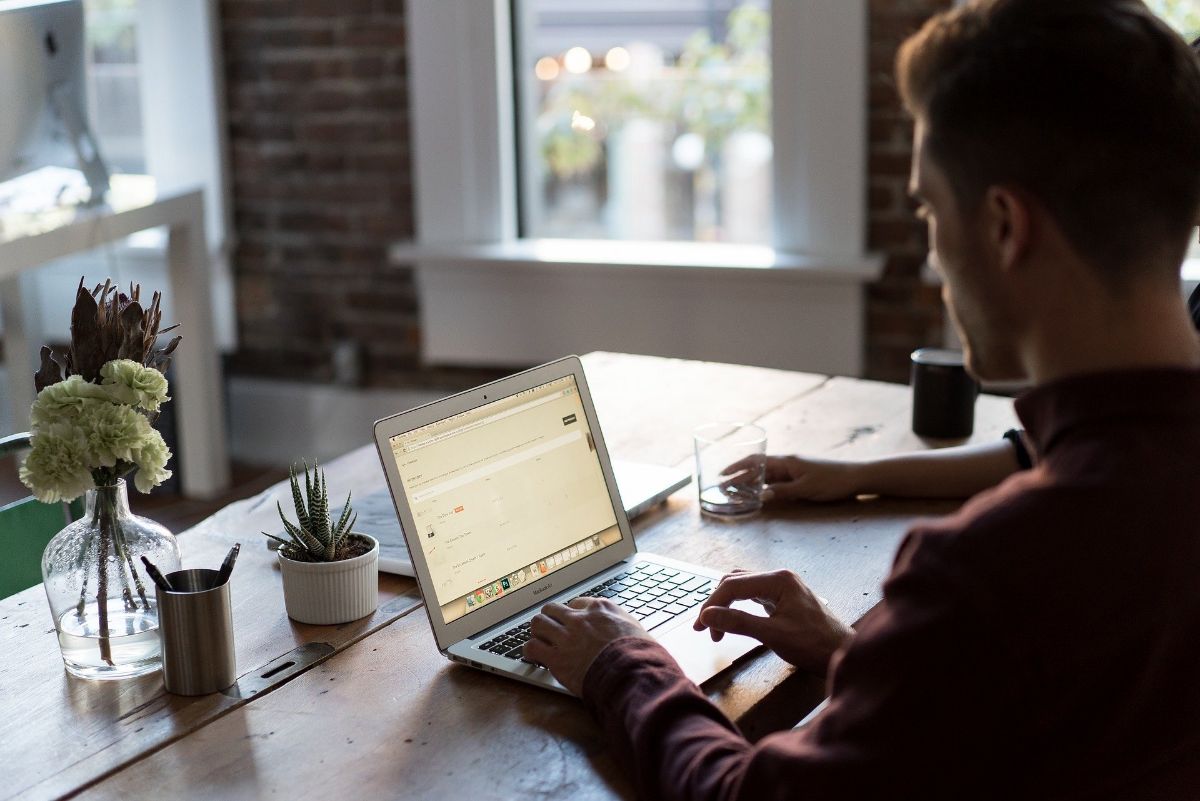
જો તમારું કમ્પ્યુટર મ isક છે, તો તમારે જાણવું જોઈએ કે પીડીએફમાં છબી શામેલ કરવાની યુક્તિ છે. આ પર આધારિત છે પૂર્વાવલોકન સાધન જે સિસ્ટમ વહન કરે છે.
આ કરવા માટે, નીચે આપેલા પગલાંને અનુસરો:
- પૂર્વાવલોકન સાથે પીડીએફ ખોલો (જમણી બાજુનું બટન,… / પૂર્વદર્શન સાથે ખોલો)
- દસ્તાવેજ ખુલતાની સાથે, ફાઇલ / નિકાસ ક્લિક કરો. તે શું કરશે તે પીડીએફને બીજા પ્રકારનાં ફાઇલ ફોર્મેટમાં રૂપાંતરિત કરવું છે. આ કિસ્સામાં, પી.એન.જી. બચત આપો.
- પ્રોગ્રામને બંધ કર્યા વિના ફાઇલને બંધ કરો.
- હવે, પૂર્વાવલોકન સાથે તમને પીડીએફમાં શામેલ કરવાની જરૂર છે તે છબી ખોલો.
- આખી છબી પસંદ કરવા માટે આદેશ + A દબાવો અને તેની નકલ કરવા માટે આદેશ + C દબાવો.
- પૂર્વાવલોકન સાથે પહેલાંથી નિકાસ કરેલી ફાઇલ ખોલો, એક PNG માં સમાપ્ત થઈ.
- છબીને પેસ્ટ કરવા માટે આદેશ + P ને હિટ કરો. તમે તેને તમારા પીડીએફમાં જોઈતી હોય ત્યાં સ્થિત કરવા માટે તેને ખેંચી શકો છો. અને તમે છબીનું કદ પણ બદલી શકો છો.
- અંતે, પીડીએફ તરીકે ફાઇલ / નિકાસ પર જાઓ.
તેથી તમે તેને હલ કરશો, જો કે આ ફક્ત તે છબીઓ માટે જ કામ કરે છે જે પાઠો વચ્ચે નથી આવતી, કારણ કે જ્યારે તમે તેને પી.એન.જી. માં કન્વર્ટ કરો છો, ત્યારે તમે જે કરો છો તે એક છબી સાથે કામ કરે છે અને તમે લખાણને જ સંપાદિત કરી શકતા નથી.
પીડીએફ સંપાદન પ્રોગ્રામનો ઉપયોગ
એડોબ એક્રોબેટ એકમાત્ર પ્રોગ્રામ નથી જેનો ઉપયોગ તમે પીડીએફને સંપાદિત કરવા માટે કરી શકો છોધ્યાનમાં લેવા માટે હજી વધુ વિકલ્પો છે. જે થાય છે તે તે છે જે શ્રેષ્ઠ પરિણામો આપે છે અને તે દસ્તાવેજમાંથી કંઈપણ ડિસએસેમ્બલ કરતું નથી. પરંતુ જો તમે ફક્ત તેને ઓછામાં ફેરફાર કરવા જઇ રહ્યાં છો, તો ત્યાં વધુ પ્રોગ્રામ્સ છે. ઉદાહરણ તરીકે, તમારી પાસે એપોવરપીડીએફ છે.
તે એક પ્રોગ્રામ છે જે તમને પીડીએફમાં ઇમેજ સરળતાથી દાખલ કરવાની મંજૂરી આપશે. હકીકતમાં, તમે લખાણને ફરીથી કાouી શકો છો, કા addingી નાખી શકો છો, નવું ઉમેરી શકો છો ... તેની સાથે એક માત્ર સમસ્યા એ છે કે, "officialફિશિયલ" પ્રોગ્રામની જેમ, તે ચૂકવવામાં આવે છે, જો કે તમારી પાસે નિ onlineશુલ્ક versionનલાઇન સંસ્કરણ છે.
પીડીએફ સંપાદિત કરવા માટે Onlineનલાઇન કાર્યક્રમો

પીડીએફમાં છબી શામેલ કરવાની બીજી રીત વેબ પૃષ્ઠો અને PDFનલાઇન પીડીએફ સંપાદન પ્રોગ્રામ્સ દ્વારા છે. ઘણાં પ્રયાસ કરવા માટે છે, તેમ છતાં, અમે હંમેશાં તમને જણાવીએ છીએ, અમે પહેલેથી જ તમારા દસ્તાવેજને એવા સર્વર પર અપલોડ કરવાની વાત કરી છે જ્યાં નિયંત્રણ ખોવાઈ ગયું છે, અને તે સૂચવે છે કે તે તેની સાથે તેઓ શું કરે છે તે તમે જાણતા નથી. પરંતુ જો તમને તેની સાથે કોઈ સમસ્યા ન હોય, તો અમે ભલામણ કરીએ છીએ કે કેટલાક આ છે:
- લાઇટપીડીએફ. પીડીએફને અન્ય ફોર્મેટમાં કન્વર્ટ કરવા માટે તે નિ onlineશુલ્ક editorનલાઇન સંપાદક છે. તેનાથી તમે પીડીએફને ડોકમાં બદલી શકો છો અને આમ તમે જે ખોવાઈ રહ્યાં છે તે ઉમેરતા તમારા કમ્પ્યુટર પર તેની સાથે કાર્ય કરી શકશો.
- પીડીએફ પ્રો. બીજું toolનલાઇન સાધન આ છે. તે તમને તમારા પીડીએફ પર ટેક્સ્ટ અને છબીઓ ઉમેરવાની મંજૂરી આપે છે અને પછી તેને ડાઉનલોડ (અથવા તેને છાપો).
- પીડીએફ બડી તે તમને ટૂલનો ઉપયોગ કરવા માટે નોંધણી કરવાનું કહેશે અને તમે મહિનામાં ફક્ત ત્રણ દસ્તાવેજો જ કામ કરી શકશો.
- સ્મોલપીડીએફ. આ વેબસાઇટ ખાસ કરીને કન્વર્ટર તરીકે જાણીતી છે. પરંતુ તેમાં પીડીએફ સંપાદક પણ છે જેની સાથે તમે પીડીએફમાં એક છબી દાખલ કરી શકો છો. અલબત્ત, તમે તેનો ઉપયોગ ફક્ત મર્યાદિત અવધિ માટે કરી શકો છો; તો પછી તમારે પ્રો વપરાશકર્તા બનવાની જરૂર છે.
તમારા પીડીએફને સંપાદિત કરવા માટે એપ્લિકેશનનો ઉપયોગ કરો
અને જો તમે એવા લોકોમાંથી એક છો કે જે કામ કરવા માટે મોબાઇલ અથવા ટેબ્લેટનો ઉપયોગ કરે છે, અને તમારે તેમાં પીડીએફ સુધારવાની જરૂર છે, તો તમે તેને પકડી શકો છો પીડીએફ સંપાદક એપ્લિકેશન. તે નિ ,શુલ્ક છે, તે Android પર (ગૂગલ પ્લે પર) છે અને તમે સંપાદિત કરી શકો છો, પીડીએફ પર હસ્તાક્ષર કરી શકો છો, તેમાં લખી શકો છો… અને, અલબત્ત, પીડીએફમાં છબી દાખલ કરી શકો છો.
તમે જોઈ શકો છો, ત્યાં ઘણા બધા વિકલ્પો છે, તેથી જો તમને મૂંઝવણ થાય અને એક છબી દાખલ કરવા માટે પીડીએફને સંપાદિત કરવાની જરૂર હોય, તો તમારે ચિંતા કરવાની જરૂર નથી કે સમાધાનો છે તેથી તમારે ફરીથી તમારા બધા કામ ફરીથી કરવાની જરૂર નથી ( અથવા ફોટો અવગણો).